Reklama
W ten sam sposób, w jaki możesz wiele powiedzieć o danej osobie, patrząc na jej fizyczny pulpit, możesz również wydedukować podobną ilość informacji z pulpitu Windows tej osoby.
Jeśli żyjesz w świecie wirtualnego bałaganu, warto zwrócić się o pomoc do aplikacji do zarządzania komputerami innych firm. Najbardziej znanym jest ogrodzenie, ale istnieje wiele innych opcji.
Oto najlepsze bezpłatne alternatywy dla Fences do zarządzania i organizowania pulpitu Windows.
1. Ogrodzenia

Zaraz, w jaki sposób Płoty Stardock mogą być alternatywą dla Płotów? Wysłuchaj mnie.
Obecnie Fences to aplikacja płatna. Możesz skorzystać z 30-dniowego bezpłatnego okresu próbnego, ale później musisz zapłacić 10 USD za aplikację. Jeśli potrzebujesz pełnej aplikacji, w tym Object Desktop, będzie to kosztować 50 USD.
Jednak ogrodzenia nie ma zawsze była płatną aplikacją. Aplikacja ta była bezpłatna, kiedy po raz pierwszy wyrobiła sobie markę.
A dobre wieści? Nadal możesz pobrać tę starą, bezpłatną wersję Fences. Jasne, nie ma tyle dzwonków i gwizdków, co najnowsze wersje, ale nadal działa dobrze.
Pobieranie:Ogrodzenia v1.01 (Wolny)
2. Nimi Places
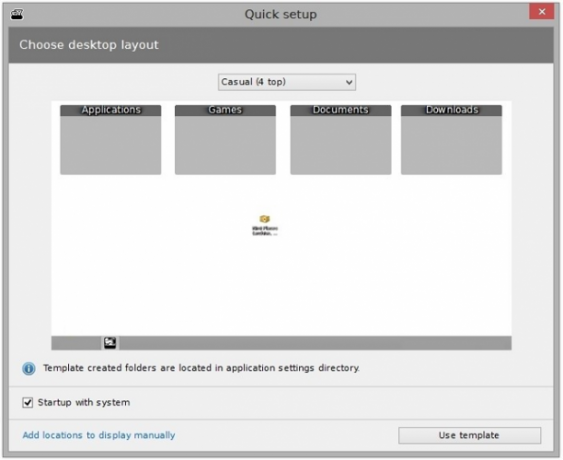
Nimi Places to oprogramowanie do organizowania pulpitu, które pozwala użytkownikom organizować pulpit w konfigurowalne pojemniki. Każdy kontener może przechowywać pliki i foldery z wielu lokalizacji, a każdy plik lub folder może być wyświetlany jako ikona lub miniatura.
Z organizacyjnego punktu widzenia możesz dodawać kolorowe etykiety i tworzyć reguły dla kontenerów, aby określone działania były wykonywane we wcześniej określonych godzinach. Każdy pojemnik może korzystać z indywidualnego motywu, a do każdego obrazu można użyć ikon o różnych rozmiarach. Kontenery mają również wbudowaną przeglądarkę multimediów.
Warto też przyjrzeć się miniaturom. Nimi Places nie tylko ma możliwość tworzenia miniatur zdjęć i filmów - może także działać z plikami Photoshop, skrótami do stron internetowych, katalogami folderów i różnorodnością produktywności akta.
Pobieranie:Nimi Places (Wolny)
3. XLaunchpad
Jeśli jesteś użytkownikiem Apple, zapoznasz się z Launchpad na macOS. Tak, możesz dostosuj menu Start w systemie Windows 10 częściowa replikacja, ale uporządkowanie wszystkich zainstalowanych aplikacji jednym kliknięciem jest bardzo wygodne i pozwala zaoszczędzić czas.
Jeśli jesteś typem osoby, która ma setki skrótów do aplikacji na pulpicie, wypróbuj XLaunchpad. Wprowadza Mac Launchpad do systemu Windows. Po zainstalowaniu zobaczysz ikonę Rakieta na pulpicie. Kliknij ikonę, a zobaczysz wszystkie swoje aplikacje. Możesz wreszcie usunąć wszystkie skróty do aplikacji z pulpitu.
Pobieranie:XLaunchpad (Wolny)
4. SideSlide
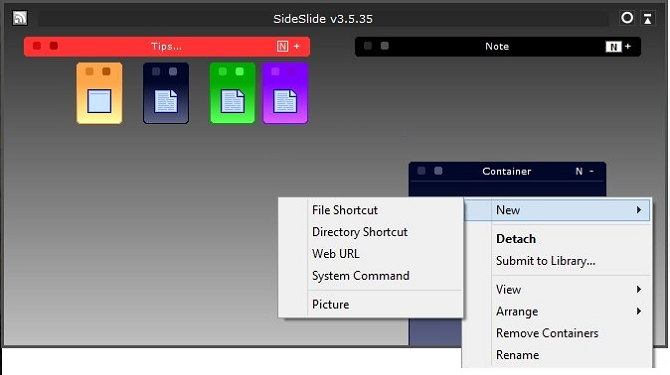
Osobom, które korzystały z Fences dla Windows, spodoba się SideSlide. Jest to odpowiednik systemu Windows we wrzucaniu całego bałaganu na fizycznym pulpicie do szuflad biurowych. Z oczu, z ducha, prawda?
Program koncentruje się wokół Obszar roboczy. W obszarze roboczym możesz dodawać pojemniki, skróty, polecenia, adresy URL, kanały informacyjne RSS, zdjęcia, przypomnienia, notatki i wiele innych.
Cała zawartość w obszarze roboczym jest łatwo dostępna za pomocą jednego kliknięcia. Wystarczy zadokować aplikację z boku ekranu, aby nie była widoczna, gdy nie jest używana; najedź myszką na stację dokującą, a natychmiast się powiększy.
Dostosowanie jest priorytetem SideShare. Po drobnym dopracowaniu aplikacja może działać dokładnie tak, jak chcesz. Sprawdź powyższy film, aby zobaczyć, do czego jest zdolny.
Pobieranie:SideSlide (Wolny)
5. ViPad

Inny organizer komputerów stacjonarnych dla systemu Windows 10, ViPad, również stosuje podejście kontenerowe do organizowania pulpitu. Jednak używa tylko jednego kontenera, z zakładkami w górnej części okna kontenera, umożliwiającymi przechodzenie między różnymi grupami treści.
Karty mogą zawierać aplikacje i dokumenty, łącza internetowe, kontakty w mediach społecznościowych, a nawet muzykę. Karty można w pełni przeszukiwać (po prostu zacznij pisać, aby zacząć szukać) i można je zmienić w celu dopasowania do swoich potrzeb za pomocą przeciągania i upuszczania.
Najlepsze jest to, że możesz dostosować swoje karty za pomocą pobieranie darmowych ikon Windows 10 7 pakietów ikon dla Windows 10 na każdy smakNiestandardowe pakiety ikon nadadzą Twojemu systemowi Windows 10 wyjątkowy charakter. Możesz wybierać spośród setek stylów. Wybraliśmy kilka pięknych i niezwykłych pakietów ikon do dostosowania systemu Windows. Który ty ... Czytaj więcej ze strony ViPad.
Pobieranie:ViPad (Wolny)
6. Ogrodzenia TAGO
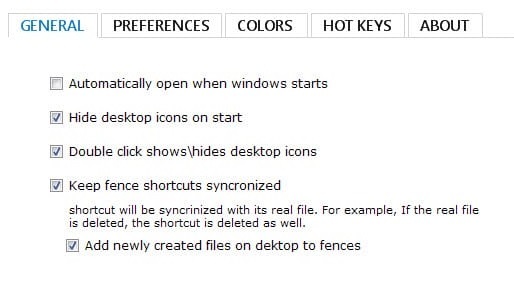
TAGO Fences to najlżejsza aplikacja z tej listy. Jeśli chcesz tylko kilka podstawowych funkcji bez wszystkich dodatkowych dodatków, których prawdopodobnie nigdy nie będziesz używać, sprawdź to.
Jest to prawdopodobnie najbardziej podobne do Płotu doświadczenie, a wspomniane Miejsca Nimi zajmą niedługo sekundę.
Aplikacja umożliwia przechowywanie wielu skrótów i aplikacji w obrębie każdego ogrodzenia oraz ma pasek przewijania na wypadek, gdyby lista ikon stała się zbyt duża dla kontenera.
Dla każdego kontenera możesz zmieniać kolory tła i kafelków, wyświetlać lub ukrywać poszczególne ikony oraz przeciągać i upuszczać zawartość w preferowanej kolejności.
Pobieranie:Ogrodzenia TAGO (Wolny)
7. Wirtualne komputery stacjonarne
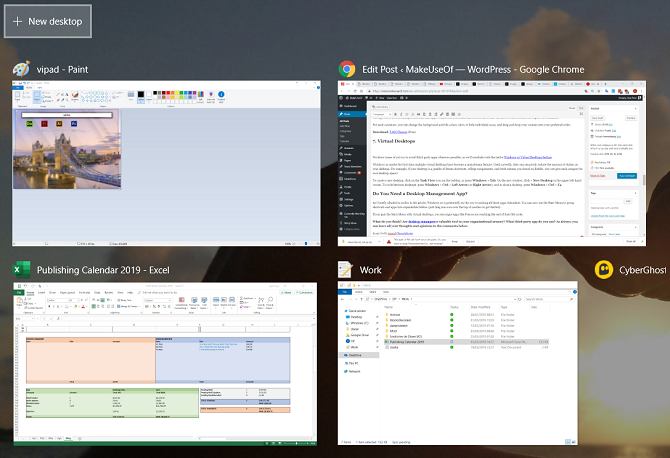
Wiemy, że niektórzy z was próbują w miarę możliwości unikać aplikacji innych firm, więc zakończymy z natywną Funkcja wirtualnych pulpitów systemu Windows 10 3 porady dotyczące wirtualnego pulpitu, które musisz znać w systemie Windows 10Oto trzy ciekawe sztuczki, o których należy pamiętać podczas korzystania z wirtualnych pulpitów z systemem Windows 10. Czytaj więcej .
Windows 10 to pierwszy raz, gdy wiele wirtualnych komputerów stacjonarnych stało się funkcją głównego nurtu. Prawidłowo użyte mogą znacznie zmniejszyć bałagan na pulpicie. Na przykład, jeśli twój pulpit to zbiór skrótów Steam, zadań na uczelni i świeżych memów znalezionych na Reddit, dlaczego nie dać każdej kategorii osobnego miejsca na pulpicie?
Aby utworzyć nowy pulpit, kliknij Widok zadań ikonę na pasku zadań lub naciśnij Windows + Tab. W nowym oknie kliknij + Nowy pulpit w lewym górnym rogu. Aby przełączać się między komputerami, naciśnij Windows + Ctrl + Strzałka w lewo (lub Prawa strzałka) i aby zamknąć pulpit, naciśnij Windows + Ctrl + F4.
Najlepsza alternatywa dla systemu Windows 10
Jak krótko wspomnieliśmy we wcześniejszym artykule, Windows 10 jest potencjalnie na drodze do zwolnienia wszystkich tych aplikacji. Możesz teraz używać menu Start do grupowania skrótów i aplikacji w rozwijalne foldery (po prostu przeciągnij jedną ikonę nad drugą, aby rozpocząć). Jeśli połączysz menu Start z wirtualnymi pulpitami, możesz argumentować, że aplikacje zbliżają się do końca swojego cyklu życia.
Jeśli szukasz wrażeń najbardziej podobnych do ogrodzeń, zalecamy TAGO lub Nimi.
Jeśli chcesz dowiedzieć się więcej o utrzymywaniu porządku podczas korzystania z systemu Windows, sprawdź nasze artykuły na temat tego, czy powinieneś użyć Windows Mail lub Outlook Mail vs. Outlook: która aplikacja e-mail jest dla Ciebie odpowiednia w systemie Windows 10?Microsoft oferuje dwa klienty poczty e-mail w systemie Windows 10: Mail i Outlook. Jakie są różnice i którą wybrać? Czytaj więcej i jak szybko udostępnić plik z Microsoft Explorer 4 sposoby szybkiego udostępniania pliku z Eksploratora WindowsIstnieje wiele sposobów udostępniania plików i folderów innym osobom. Czy rozważałeś Eksploratora Windows jako narzędzie do udostępniania plików? Czytaj więcej .
Dan to brytyjski emigrant mieszkający w Meksyku. Jest redaktorem naczelnym siostrzanej strony MUO, Blocks Decoded. W różnych okresach był redaktorem społecznym, kreatywnym i finansowym w MUO. Każdego roku można go spotkać w salonie wystawowym na targach CES w Las Vegas (ludzie PR, sięgnijcie!), A on robi wiele zakulisowych witryn…
